Как добавить поле WYSIWYG в регистрационную форму WordPress?
Опубликовано: 2023-04-03Хотите узнать, как добавить поле WYSIWYG в регистрационную форму WordPress? Мы покажем вам, как!
WYSIWYG (произносится как wiz-ee-wig) — это аббревиатура от «What You See Is What You Get».
Проще говоря, это система редактирования, которая позволяет редактировать контент в том же интерфейсе, в котором он будет отображаться для конечных пользователей.
Добавление поля WYSIWYG в регистрационные формы — отличная идея, если вы хотите собирать хорошо отформатированный контент от своих пользователей. Это позволяет им редактировать и стилизовать текст и мультимедиа в одной области и отправлять.
Итак, если вы хотите включить поле WYSIWYG в регистрационную форму WordPress, оставайтесь с нами до конца. Мы покажем, как вы можете добавить его с помощью этого руководства.
Оглавление
Что такое поле WYSIWYG? Каковы преимущества добавления его в вашу форму?
Мы уже кратко обсудили, что такое поле WYSIWYG. Это поле формы, которое позволяет пользователям вводить и форматировать текст с помощью визуального редактора, похожего на текстовый процессор.
Редактор WYSIWYG на веб-сайте может быть текстовым редактором, который используется при создании записи/страницы блога в WordPress. Например, классический редактор на WordPress.
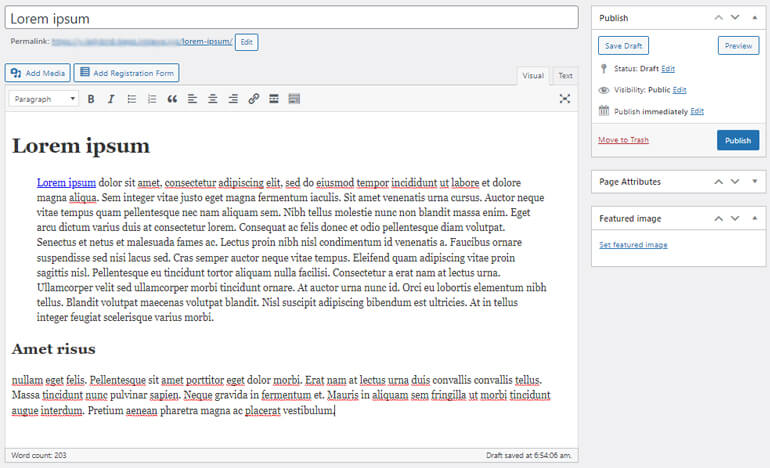
Редактор позволяет пользователям форматировать текст и визуально добавлять изображения и другие элементы мультимедиа.
Таким образом, когда пользователи вводят текст или изображения в поле WYSIWYG, они могут видеть отформатированный текст в режиме реального времени.
Теперь вы можете задаться вопросом, чем может быть полезно поле WYSIWYG в форме регистрации пользователя.
Ниже приведены некоторые ключевые преимущества:
- Как владелец веб-сайта, вы можете собирать предварительно отформатированный контент от пользователей. Например, могут быть собраны биографические данные пользователя.
- Это позволяет вашим пользователям размещать изображения, списки, ссылки и т. д. в одном месте без программирования. Следовательно, они могут свободно представлять свои идеи.
- Это делает форму WordPress доступной для нескольких пользователей с разным уровнем технических знаний.
Как лучше всего добавить поле WYSIWYG в регистрационные формы WordPress?
Теперь вам нужен только плагин, который поможет вам с этой задачей. Для этого мы предлагаем вам окончательный плагин регистрации WordPress, User Registration.
Этот невероятный плагин позволяет без проблем создавать множество красивых пользовательских регистрационных форм.
Точно так же вы можете добавлять в форму различные поля, в том числе поле WYSIWYG. Все, что вам нужно, это расширение Advanced Fields, и вы готовы.
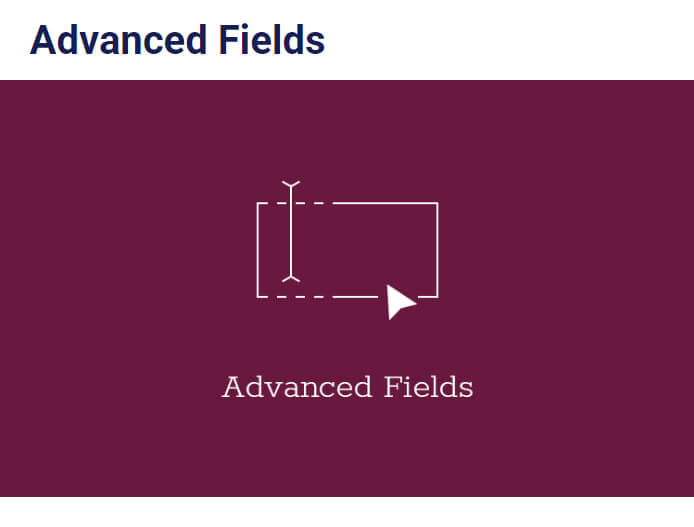
Поле WYSIWYG плагина User Registration позволяет вашим пользователям переключаться между двумя режимами:
- Визуальный : изображения и тексты отображаются в текстовом редакторе.
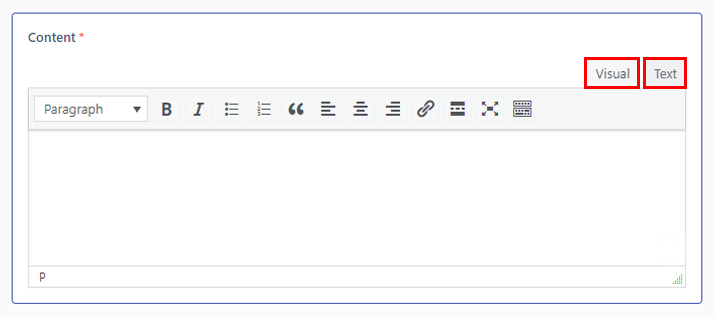
- Текст : изображения и тексты отображаются в формате HTML.
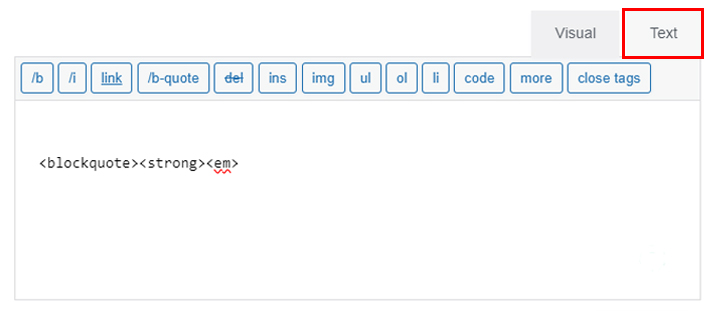
Далее вы увидите список параметров панели инструментов, которые вы найдете в визуальном режиме.
- Параграф
- Смелый
- Курсив
- Маркированный список
- Нумерованный список
- Цитата
- Выровнять вправо
- Выровнять по центру
- Выровнять по левому краю
- Вставить/отредактировать ссылку
- Вставить тег «Читать дальше»
- Полноэкранный
- Переключить панель инструментов
Аналогичным образом, вы можете получить дополнительные параметры с помощью значка переключения панели инструментов, например, Зачеркнутый , Горизонтальная линия , Цвет текста , Вставить как текст , Очистить форматирование , Специальный символ , Уменьшить отступ и Увеличить отступ .

Теперь без дальнейших проволочек, давайте погрузимся прямо в содержание.
Как добавить поле WYSIWYG в регистрационную форму WordPress?
Хороший инструмент, такой как Регистрация пользователей, не требует пояснений и очень прост в использовании. Но пройти этот учебник будет разумно, чтобы обеспечить четкое понимание.
Шаг 1: Установите и активируйте User Registration Pro
Вы можете легко создавать простые формы с помощью бесплатной версии плагина. Однако поле WYSIWYG находится в разделе «Дополнительные поля» .
И чтобы разблокировать это поле, вам потребуется надстройка Advanced Fields , которая поставляется только с премиум-планом плагина.
Просто зайдите на официальный сайт плагина, купите подходящий вам план, и все готово.
После этого вы получите ссылку на вашу электронную почту. Перейдите по ссылке и получите доступ к личному кабинету.
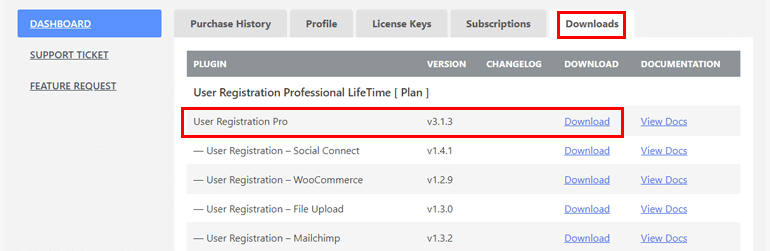
Оттуда вы можете загрузить профессиональную версию плагина и получить лицензионный ключ на вкладке «Лицензионный ключ» .
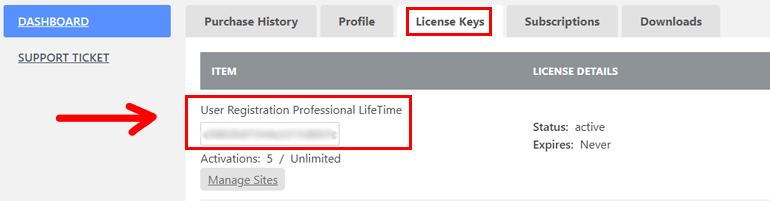
Затем вернитесь в панель управления WordPress и перейдите в «Плагины» >> «Добавить новый» . И просто нажмите кнопку «Загрузить плагин» .
Затем выберите zip-файл User Registration Pro, который вы загрузили ранее, и нажмите «Установить сейчас» .
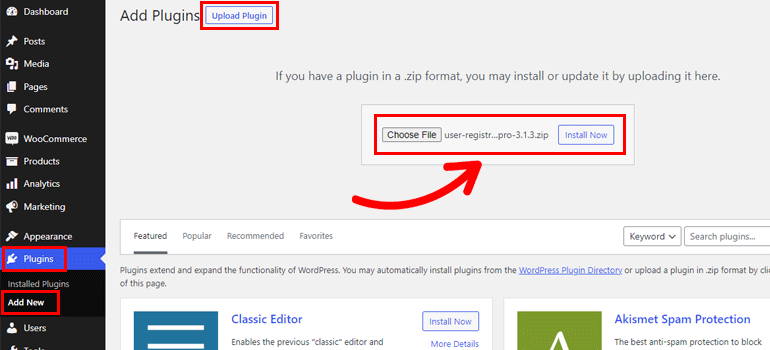
Теперь вставьте лицензионный ключ в нужное место и активируйте плагин на своем сайте.
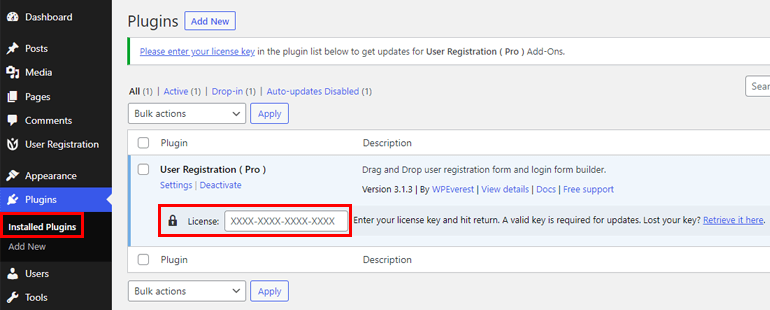
Если вам нужен подробный процесс установки и настройки, перейдите по этой ссылке, чтобы узнать, как установить User Registration pro.
После успешной настройки можно переходить к следующему шагу.
Шаг 2. Установите надстройку Advanced Fields
После покупки премиум-плана вы можете легко получить доступ к надстройке Advanced Fields .
Перейдите в «Регистрация пользователя» >> «Расширения» и найдите «Дополнительные поля» .
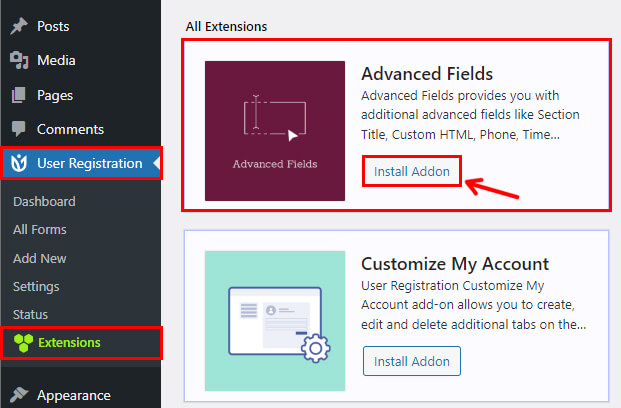
Далее нажмите на кнопку «Установить надстройку» и последовательно нажмите «Активировать» . И точно так же у вас есть надстройка Advanced Fields .
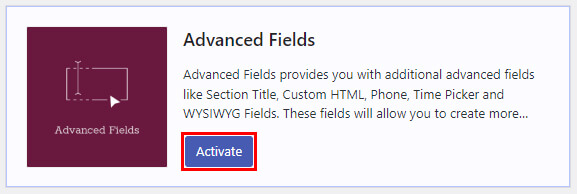
Шаг 3: Создайте новую форму
Теперь следующим шагом будет создание новой формы. На панели инструментов перейдите в «Регистрация пользователя» >> «Добавить нового» .

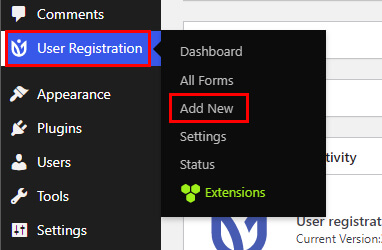
Здесь вы увидите множество бесплатных шаблонов и возможность создать свою форму.

Итак, нажмите «Начать с нуля» , чтобы начать форму с самого начала, или выберите готовый шаблон, чтобы сэкономить время.
Для этого урока давайте создадим форму регистрации докладчика с нуля.
Вам будет предложено назвать форму сразу после того, как вы это сделаете. Итак, введите правильное имя формы и нажмите «Продолжить» .

Шаг 4. Добавьте в форму поле WYSIWYG
Наступает самый важный шаг — добавление поля WYSIWYG в вашу форму.
Итак, добавьте все необходимые поля в форму.
Чтобы добавить поле WYSIWYG , перетащите его из расширенных полей справа и перетащите на холст конструктора форм слева.
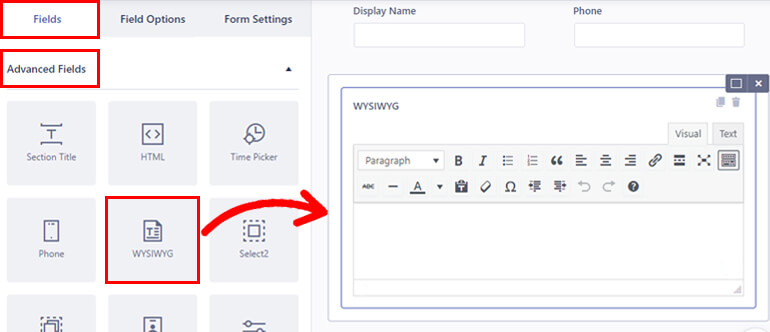
Вы можете добавить столько полей, сколько вам нужно, следуя тому же процессу.
После того, как вы выберете поле, появятся параметры полей . Вы можете настроить каждое поле формы из этого раздела.
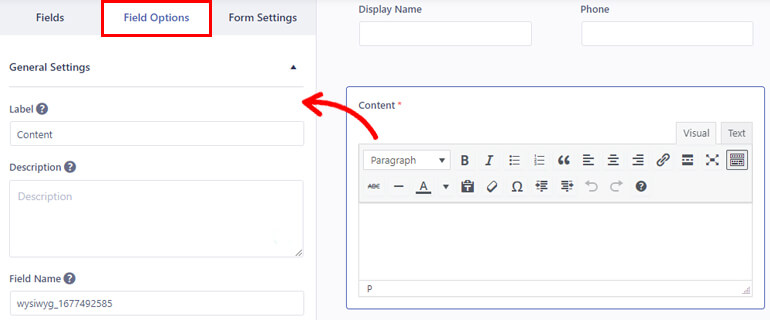
Вы можете внести изменения в параметры поля, как описано ниже.
- Метка : Дайте подходящее название для вашего поля. Например, примечания, запросы и т. д.
- Описание . Добавьте описание, которое хотите включить в форму.
- Имя поля : эта область содержит идентификатор поля. Вы можете оставить все как есть или изменить на свое усмотрение.
- Обязательное : Вы можете пометить поле WYSIWYG обязательным просто из раскрывающегося списка.
- Скрыть метку : вы также можете скрыть метку поля из раскрывающегося списка. Просто выберите Да или Нет.
- Включить всплывающую подсказку : включите всплывающую подсказку, чтобы отображать информацию о поле для пользователей.
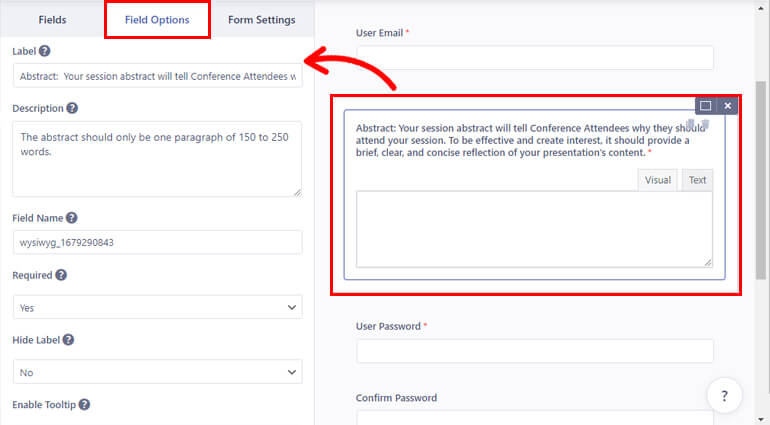
Аналогичным образом настройте параметры поля для остальных полей.
Примечание. Большинство полей формы имеют схожие параметры полей. Однако некоторые параметры могут немного отличаться в зависимости от поля. Итак, настройте соответственно.
После внесения всех изменений вы можете сохранить форму, нажав кнопку «Обновить форму» вверху. Точно так же нажмите «Предварительный просмотр» , если вы хотите увидеть, как ваша форма выглядит в интерфейсе.
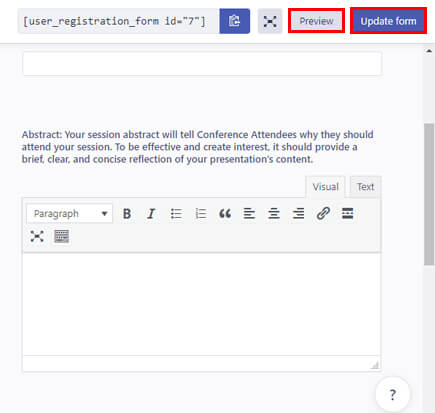
Вот и все, что касается настройки поля. Вы можете продолжить процесс.
Шаг 4. Настройте параметры форм
После настройки поля формы пришло время настроить параметры форм.
Вы найдете параметры настройки формы рядом с параметрами поля . Здесь вы можете настроить Общие параметры и Дополнительные параметры.
В общих настройках вы можете изменить параметры одобрения пользователя и входа в систему . Вы можете установить настраиваемые критерии утверждения и входа для ваших пользователей среди параметров из раскрывающегося списка.
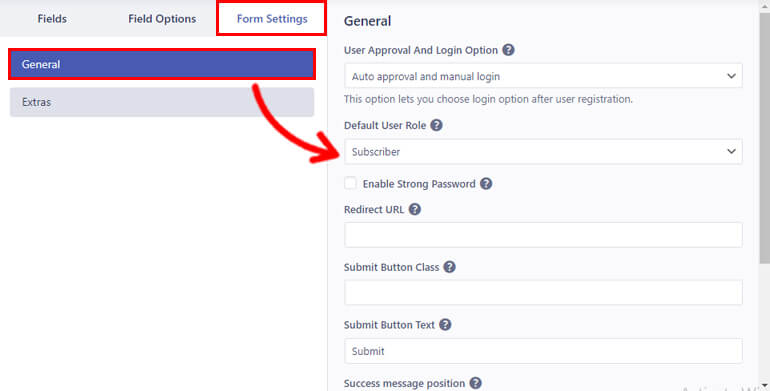
Затем есть Роль пользователя по умолчанию , чтобы установить роль пользователей, которые регистрируются в вашей форме. Вы можете выбрать одну из шести пользовательских ролей по умолчанию.
Точно так же вы можете включить опцию поддержки Captcha , чтобы защитить свою форму от ботов и спама.
Кроме того, есть несколько других опций, таких как «Отправить класс кнопки» , «Отправить текст кнопки », «Положение сообщения об успешном завершении » и т. д.
Теперь так же, как и в общих настройках, вы можете настроить дополнительные параметры вашей формы.
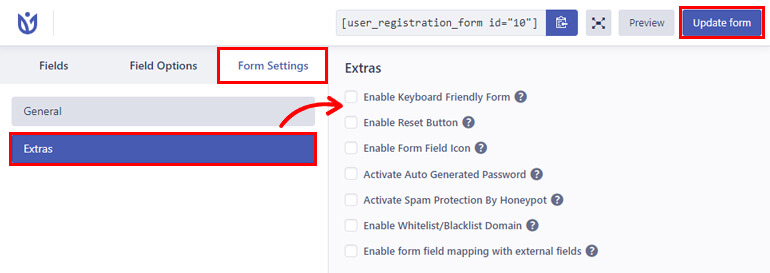
Вы найдете различные важные параметры защиты, такие как:
- Активировать автоматически сгенерированный пароль для пользователей
- Активируйте защиту от спама с помощью HoneyPot
- Включить домен белого/черного списка и т. д.
Точно так же вы можете включить удобную для клавиатуры форму и включить кнопку сброса для отличного взаимодействия с пользователем.
Вы также можете изменить метку кнопки сброса с помощью ярлыка кнопки сброса формы .
Кроме того, вы можете включить сопоставление полей формы с дополнительными полями, чтобы сделать плагин регистрации пользователя совместимым с внешними плагинами.
Вот и все, что касается настроек. Снова нажмите на форму «Обновить» , чтобы сохранить все изменения.
Шаг 5: Отобразите форму на своем сайте
Наконец, пришло время опубликовать регистрационную форму с полем WYSIWYG для заполнения пользователями на вашем сайте.
Чтобы встроить форму на свой сайт, перейдите в Post/Pages >> Add New .
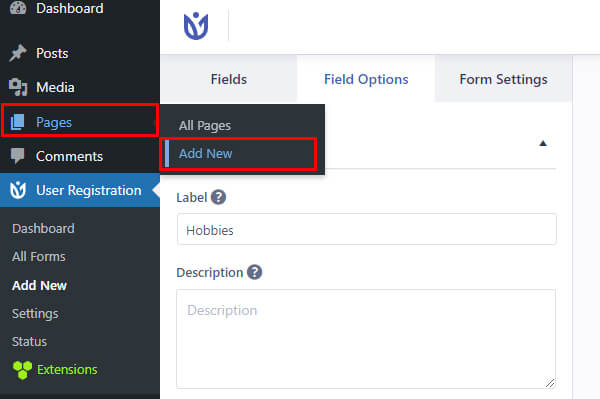
Затем нажмите кнопку «Добавить блок» ( + ) и найдите блок «Регистрация пользователя» . Затем добавьте его на страницу, нажав на него.
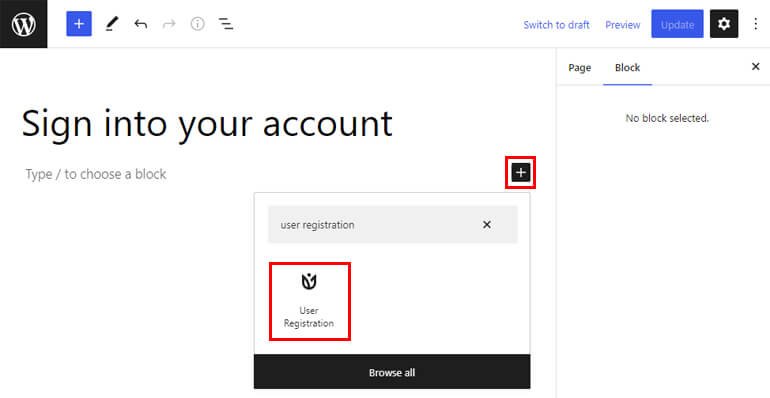
После этого выберите форму регистрации спикера WordPress в раскрывающемся меню.
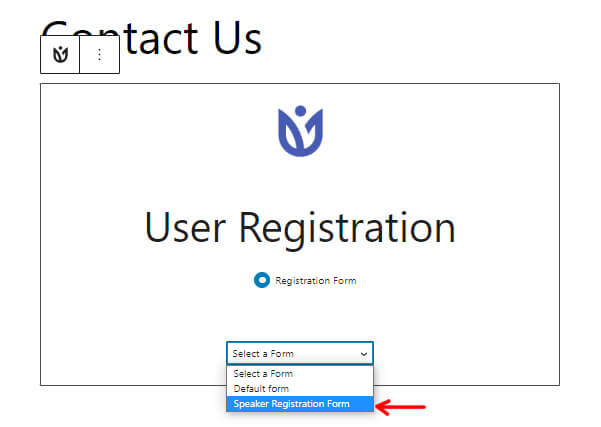
Вы можете получить окончательный предварительный просмотр формы с помощью кнопки «Предварительный просмотр» вверху.
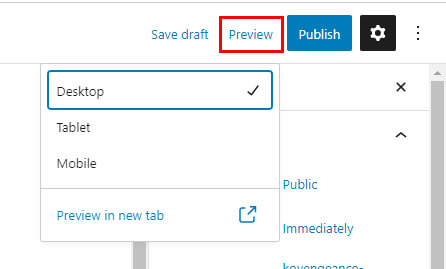
Ниже показано, как будет выглядеть ваша форма.
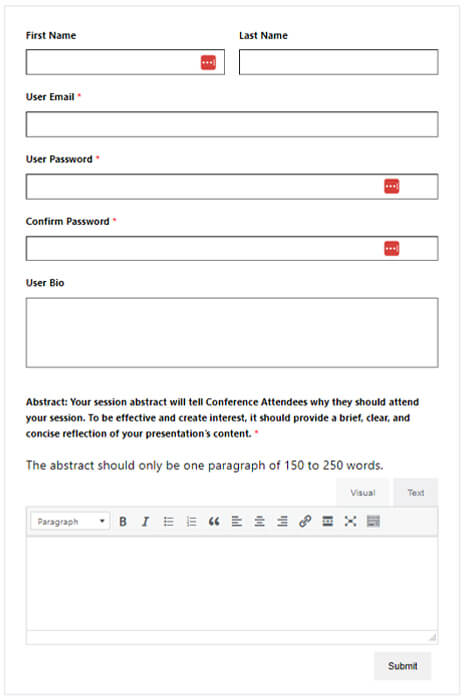
И, наконец, если вы считаете, что ваша форма полностью готова, вы можете нажать «Опубликовать» .
Последние мысли!
На этом наша статья о том, как добавить поле WYSIWYG в регистрационную форму WordPress, подошла к концу.
Мы надеемся, что это руководство помогло вам понять, что такое WYSIWYG и как он работает в плагине User Registration.
Регистрация пользователя, безусловно, лучший выбор, когда речь идет о том, чтобы сделать ваш сайт эксклюзивным. Он загружен всеми необходимыми функциями, которыми должен обладать плагин регистрации.
Существуют и другие уникальные функции регистрации пользователей, некоторые из которых:
- Перенаправления и ограничения контента
- Пригласительные коды для эксклюзивных приглашений
- Функции защиты от спама для безопасного и защищенного пространства
- Интеграция платежного шлюза
- Пользовательские шаблоны электронной почты
Это лишь некоторые из его особенностей. Кроме того, применение этого плагина безгранично. Чтобы узнать больше об этом плагине, посетите официальный сайт.
Затем, если вы хотите установить поле пароля в регистрационной форме WordPress, ознакомьтесь с нашим руководством, как добавить поле пароля в регистрационную форму WordPress.
Точно так же вы также можете одобрять пользователей в WordPress после регистрации переднего плана.
Вы можете прочитать больше чудес об этом мощном плагине в нашем блоге. А для простых видео-уроков вы можете подписаться на наш канал YouTube.
Если у вас есть какие-либо предложения или вопросы по поводу плагина, свяжитесь с нами через социальные сети. Мы доступны на Facebook и Twitter.
